Vad du ska veta
- Om Spotify inte öppnas på din iPhone, försök först att uppdatera appen. Om det inte fungerar kan det lösa problemet om du avinstallerar det och installerar om det eller loggar ut och in.
- Om Spotify säger "Ingen internetanslutning", kontrollera ditt Wi-Fi och din iPhones Wi-Fi-anslutning.
- Kontrollera Spotify-serverstatusen samt din kontostatus för att se om någon av dessa är orsaken till problemet.
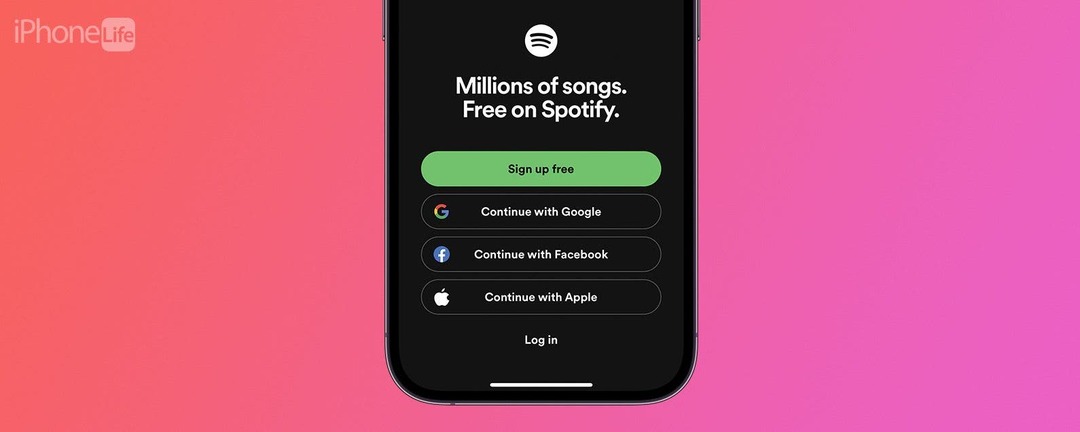
När Spotify inte svarar kan det förstöra allt från ett träningspass till hela din dagskänsla. Lyckligtvis finns det många saker att prova, från att starta om appen till att kolla med själva Spotify, så låt oss börja lära oss vad vi ska göra när Spotify inte spelar de låtar du så desperat vill höra.
Så här fixar du att Spotify inte fungerar på iPhone
Starta om appen
Som alltid, om en app inte fungerar är det första du vill göra starta om appen. Detta kan korrigera vilken bugg som helst som orsakar problemen och få din app att fungera smidigt igen.
Uppdatera Spotify
Buggar och fel åtgärdas ofta av appuppdateringar. Om att starta om Spotify inte gjorde susen, kan du
leta efter en uppdatering för att se om det är en du har missat.Starta om din iPhone
Om inga uppdateringar är tillgängliga och det inte hjälpte att starta appen är det dags att göra det starta om din iPhone. Ibland kan detta få appen igång igen som den är tänkt!
Logga ut och tillbaka in på ditt konto
Okej, vi gick igenom de grundläggande felsökningsstegen och de hjälpte inte. Testa nu att logga ut från ditt Spotify-konto och logga in igen. Detta kan ge den återställning som din app behöver för att börja fungera igen, särskilt om problemen berodde på något på ditt konto som en sen Premium-betalning. Så här loggar du ut och in på ditt Spotify-konto:
Hoppa till toppen
- Öppna din Spotify app på din iPhone.
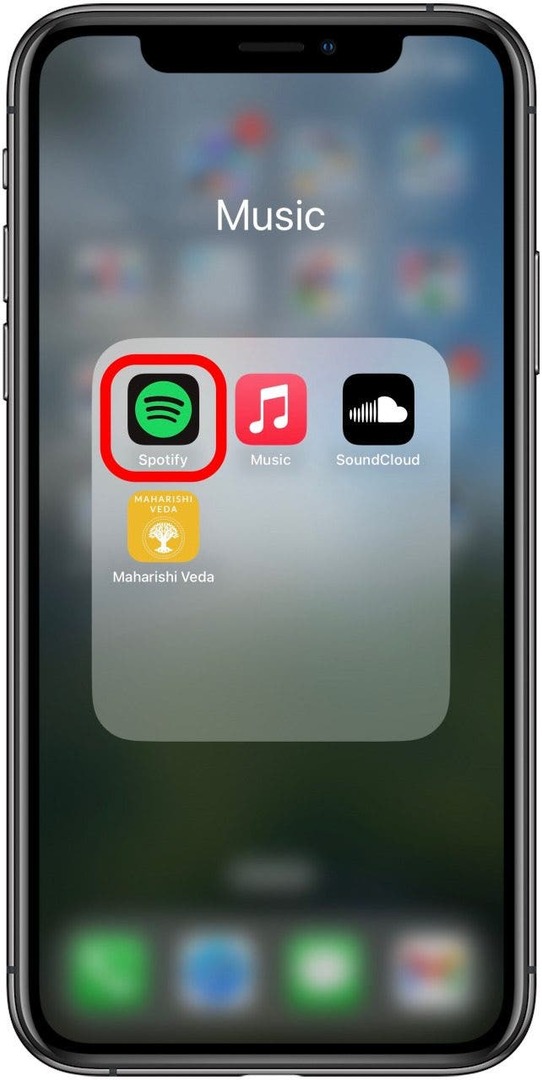
- Tryck på Inställningsikon uppe till höger.

- Rulla ned och tryck på Logga ut.
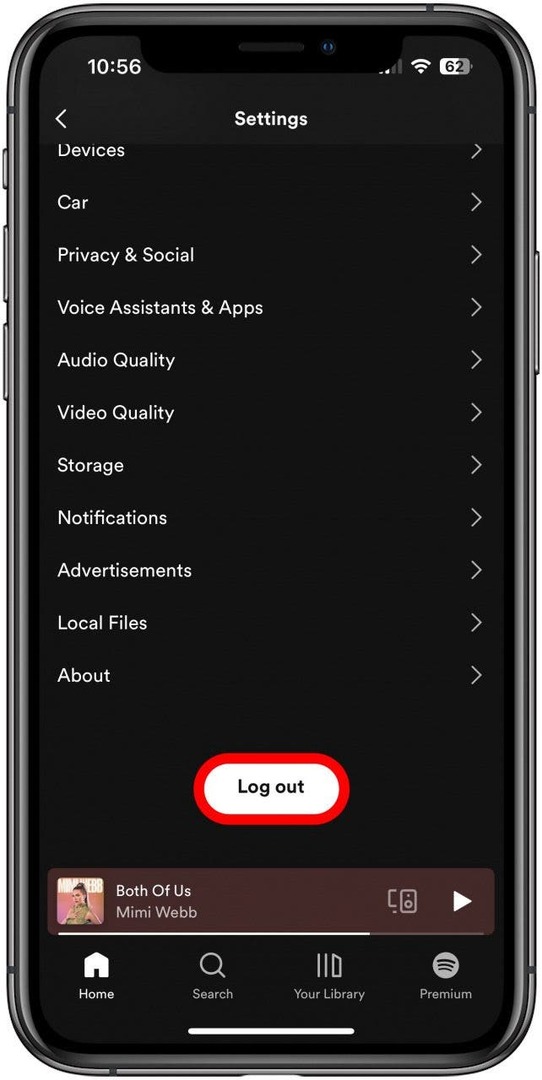
- Knacka Logga ut på bekräftelserutan som dyker upp.
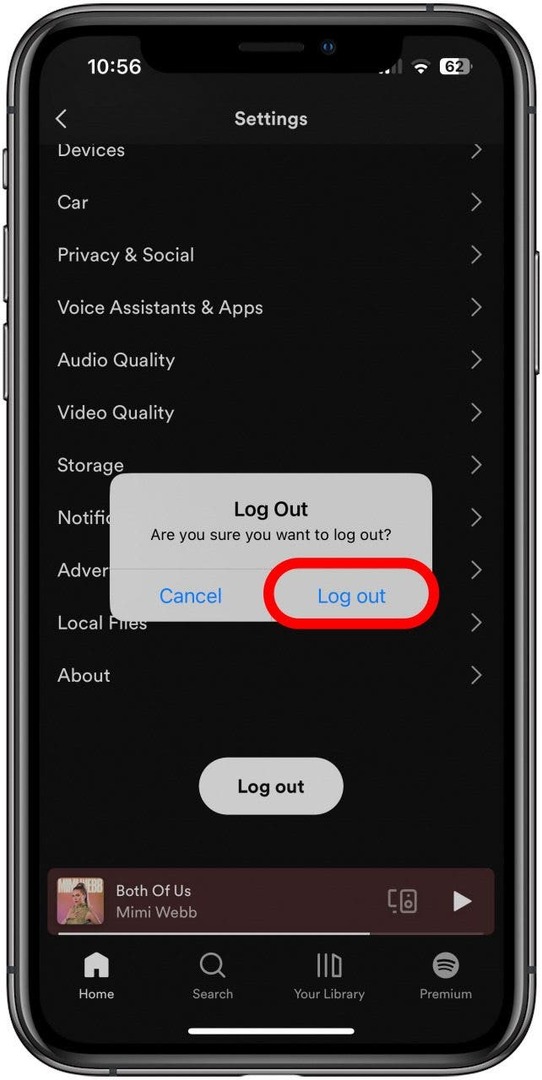
- Logga in igen med den metod du använde för att skapa ditt konto och följ anvisningarna.
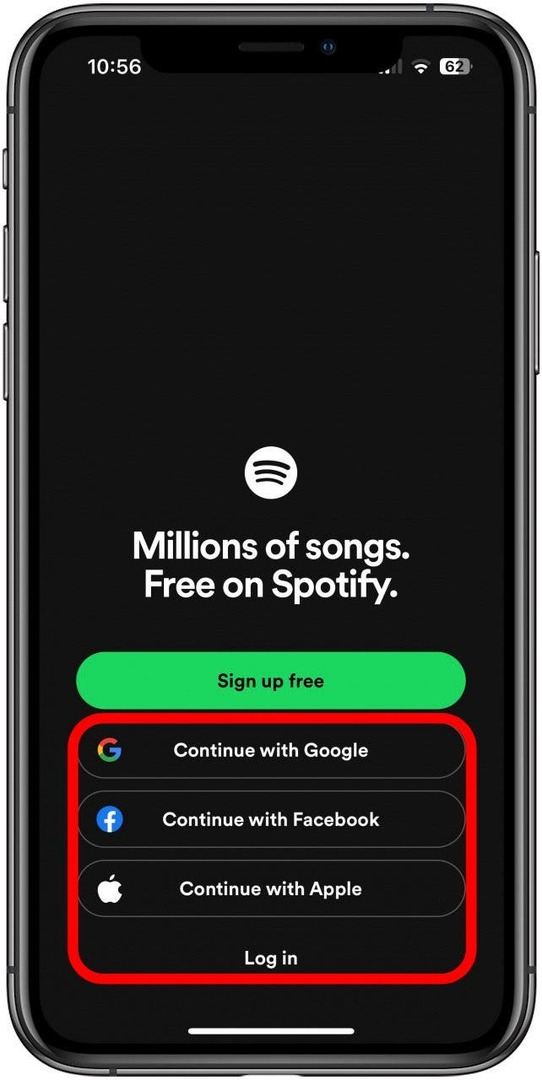
Detta kan mycket väl få saker och ting tillbaka på rätt spår. För fler enkla felsökningshandledningar, kolla in vår gratis Dagens Tips nyhetsbrev.
Kontrollera dina Spotify Premium-inställningar
Många funktioner är endast tillgängliga med Spotify Premium. Till exempel att kunna spela låtar utan internetuppkoppling. När jag reser utomlands får jag ibland ett Spotify Premium-abonnemang för utan det kan jag inte ta med mig musik när jag är ute och springer. Om du normalt kan spela musik utan internetanslutning, men den möjligheten har upphört, kanske du vill kontrollera dina Spotify Premium-inställningar. Att göra detta:
Hoppa till toppen
- I din Spotify-app trycker du på Inställningsikon i det övre högra hörnet.

- Knacka konto.
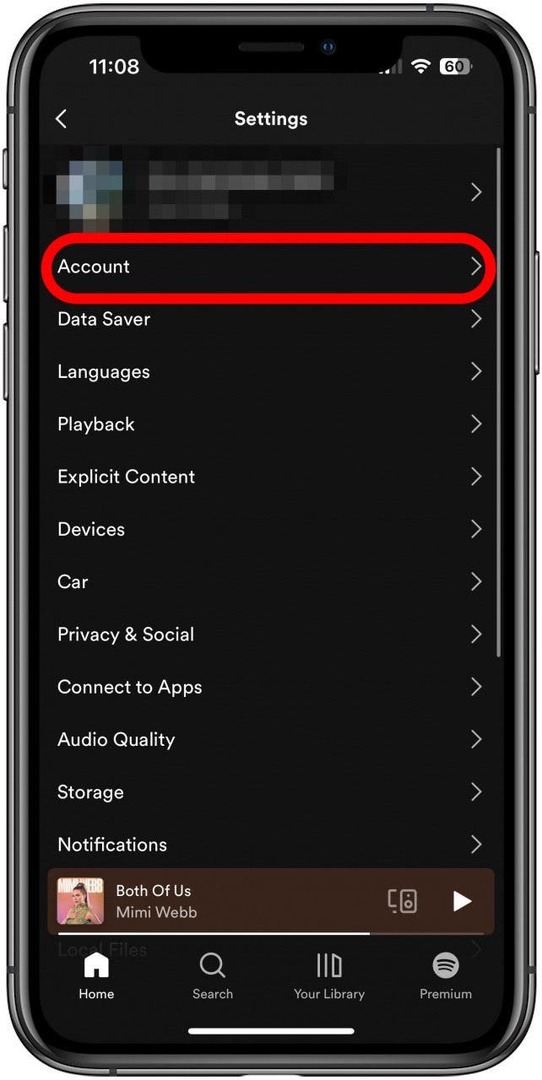
- Knacka Premie.
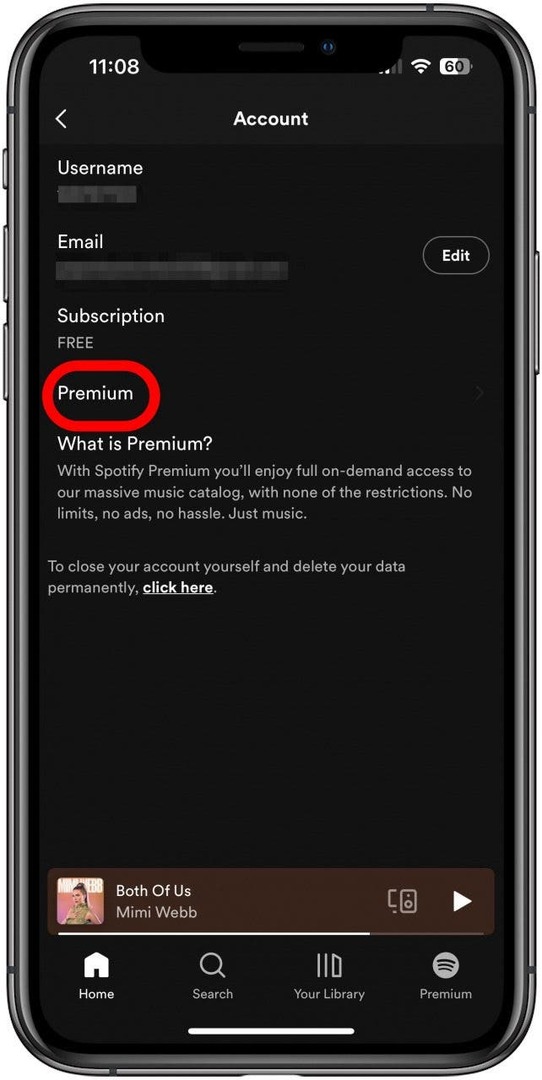
Härifrån kan du navigera på ditt Premium-konto för att se om allt stämmer.
Kontrollera din Internetanslutning
Om du inte har Spotify Premium kommer du inte att kunna spela musik utan någon form av internetuppkoppling. Om Spotify säger "Ingen internetanslutning" vet du att det är problemet. Kontrollera ditt Wi-Fi och data, se till att du inte är i flygplansläge om du inte har en Wi-Fi-anslutning och försök vrida både Wi-Fi och cellulär anslutningar av och på igen.
Hoppa till toppen
Kolla Spotify för problem
Spotify har en webbsida som listar pågående frågor som kommer att kunna berätta om problemen du stöter på är på din sida eller deras. Även om det kan vara frustrerande att stöta på ett problem som du inte kan fixa själv, vet du att du bara ska vänta ut det.
Om inget av dessa löser ditt problem kanske du vill kontakta Spotify support.
Hoppa till toppen